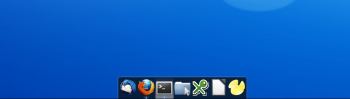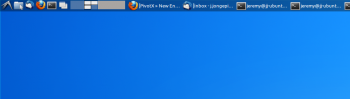Het Sun Type7 toetsenbord dat ik gebruik op mijn werk heeft aan de linkerkant een aantal speciale toetsen. Deze hebben allemaal een keysym alleen doen ze nagenoeg niets. Heb ze nu met Openbox allemaal een functie gegeven.
<keybind key="Help">
<action name="Execute">
<command>xdotool key F1</command>
</action>
</keybind>
<keybind key="Cancel">
<action name="Execute">
<command>xkill</command>
</action>
</keybind>
<keybind key="Redo">
<action name="Execute">
<command>xdotool key ctrl+y</command>
</action>
</keybind>
<keybind key="SunProps">
<action name="Execute">
<command>xdotool key Menu</command>
</action>
</keybind>
<keybind key="Undo">
<action name="Execute">
<command>xdotool key ctrl+z</command>
</action>
</keybind>
<keybind key="SunFront">
<action name="Execute">
<command>xdotool keydown alt key Tab</command>
</action>
</keybind>
<keybind key="XF86Copy">
<action name="Execute">
<command>xdotool key ctrl+c</command>
</action>
</keybind>
<keybind key="SunOpen">
<action name="Execute">
<command>xdotool key ctrl+o</command>
</action>
</keybind>
<keybind key="XF86Paste">
<action name="Execute">
<command>xdotool key ctrl+v</command>
</action>
</keybind>
<keybind key="Find">
<action name="Execute">
<command>xdotool key ctrl+f</command>
</action>
</keybind>
<keybind key="XF86Cut">
<action name="Execute">
<command>xdotool key ctrl+x</command>
</action>
</keybind>
Heb voor het sturen van de keystrokes xdotool gebruikt. Een sudo apt-get install xdotool volstaat om dat te installeren. De output van de speciale Sun toetsen heb ik achterhaald met xev wat als het goed is standaard al geïnstalleerd is. Bovenstaande code kun je gebruiken in het configuratiebestand van Openbox, in mijn geval is dat ~/.config/openbox/lubuntu-rc.xml. Daarna openbox --reconfigure draaien om de boel opnieuw in te laden.
| Sun toets | Functie |
| Help | Help functie van applicatie (F1) |
| Stop | Applicatie killen (xkill) |
| Again | Opnieuw uitvoeren (Control+y) |
| Props | Context menu (Menu) |
| Undo | Ongedaan maken (Control+z) |
| Front | Applicatielijst (Alt+Tab) |
| Copy | Kopiëren (Control+c) |
| Open | Openen bestand (Control+o) |
| Paste | Plakken (Control+v) |
| Find | Zoeken (Control+f) |
| Cut | Knippen (Control+x) |